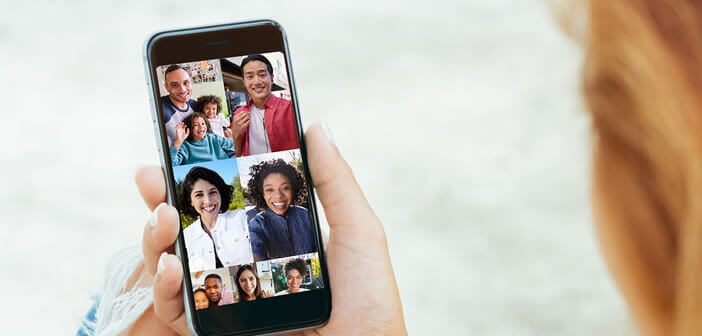
Die Kommunikationsmöglichkeiten nehmen ständig zu. Die Videokonferenzanwendungen, die früher nur Unternehmen vorbehalten waren, demokratisieren in der Öffentlichkeit. Ihre Handhabung ist jedoch nicht immer einfach. Wir werden heute sehen, wie Sie mit Google Duo einen Gruppenanruf tätigen können..
Rufen Sie mehrere Videokontakte mit Google Duo an
Die Instant Messaging-App von Google hat in den letzten Wochen an Beliebtheit gewonnen. Die weltweit angewandten Eindämmungsmaßnahmen sind möglicherweise nicht umsonst. In der Tat ist Google Duo eines der besten Tools, um in Kontakt zu bleiben oder Meetings aus der Ferne zu organisieren.
Mit diesem Instant Messaging-Dienst können Sie Nachrichten, Bilder und Videos austauschen und Videoanrufe an bis zu 12 Teilnehmer tätigen. Und im Gegensatz zu anderen Videokonferenzanwendungen müssen Sie nichts herunterladen, um es zu genießen, da Google Duo auf allen auf unserem Markt verkauften Android-Smartphones vorinstalliert ist..
Jeder kennt das alte Sprichwort weit weg von den Augen, weit weg von den Herzen. Mit dem Internet ist die Entfernung kein Problem mehr. Zum Beweis werden wir nun sehen, wie Sie mit Google Duo Nachrichten von Familienmitgliedern oder Freunden über die Videoanruffunktion abrufen können. Dazu müssen Sie eine Gruppe erstellen.
- Öffnen Sie die Google Duo-App
- Beim ersten Start werden Sie von der Anwendung aufgefordert, den Zugriff auf das Mikrofon, die Kamera und die Kontakte zu autorisieren
- Klicken Sie auf die Schaltfläche Zugriff zulassen
- Geben Sie dann Ihre Telefonnummer ein
- Geben Sie ggf. den per SMS erhaltenen Zugangscode ein
- Klicken Sie dann auf die Schaltfläche Gruppe erstellen
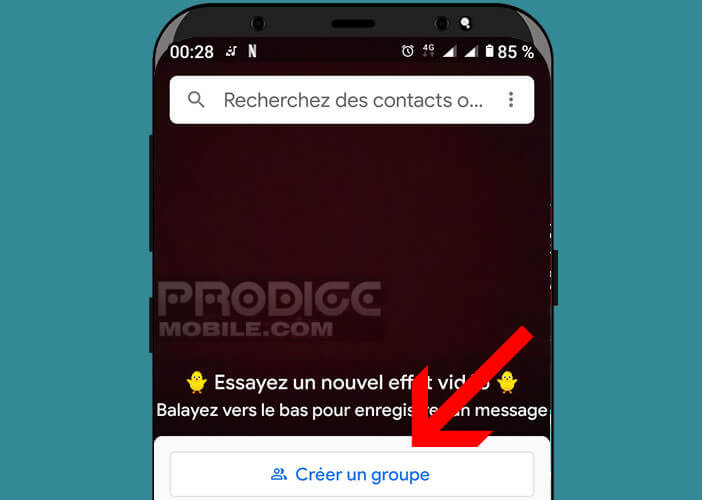
- Wählen Sie die Personen aus, mit denen Sie chatten möchten. Sie haben das Recht auf 11 Teilnehmer
- Drücken Sie Fertig stellen, wenn die Auswahl abgeschlossen ist
- Geben Sie Ihrer Gruppe einen Namen. Achtung andere Teilnehmer sehen möglicherweise den Namen auf dem Bildschirm ihres Smartphones
- Um den Videoanruf zu starten und alle Mitglieder dieser Gruppe zur Teilnahme an Ihrer Videokonferenz einzuladen, klicken Sie unten auf Start
Sie können diesen Vorgang wiederholen, um so viele Gruppen zu erstellen, wie Sie möchten (Familie, Freunde, Kollegen, Sportverein, Eltern von Schülern). Sobald diese Bearbeitung abgeschlossen ist, können Sie diese Kontaktgruppen verwenden, um Anrufe zu tätigen, aber auch eine Nachricht, ein Bild oder ein Video in einer einzigen Sendung an alle Mitglieder dieser Liste senden. Mit dieser Funktion sparen Sie Zeit, wenn Sie einen Ausflug mit Freunden organisieren oder sich auf einen Geburtstag vorbereiten..
Problem beim Aufbau einer Gruppe
Das Erstellen der Gruppe in der Google Duo-App ist manchmal problematisch. Beispielsweise können Sie möglicherweise keinen Freund oder kein Familienmitglied zu einer Ihrer Gruppen hinzufügen. Seien Sie versichert, dass dieser Fall alles andere als isoliert ist.
Sie müssen sicherstellen, dass der betreffende Kontakt die Google Duo-App auf seinem Smartphone hat. Die Video-Instant-Messaging-Anwendung wurde im Hochsommer 2016 veröffentlicht. Telefone, die vor diesem Datum gekauft wurden, haben diese Anwendung nicht.
- Starten Sie die Google Duo-App
- Schieben Sie Ihren Finger von unten nach oben auf dem Bildschirm
- Den Namen Ihres Kontakts finden Sie in der Liste der eingeladenen Duos
- Klicken Sie auf die Einladungsschaltfläche links neben ihrem Namen
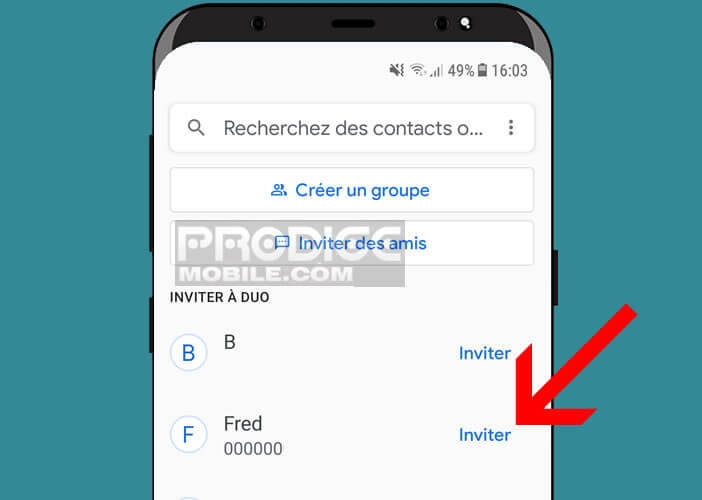
- Tippen Sie auf Einladung verfassen
Dies löst das Öffnen Ihrer SMS-Anwendung mit einer vorprogrammierten Nachricht aus, in der Ihr Kontakt zum Herunterladen von Google Duo aufgefordert wird. Letzterer muss nur auf den Link in der SMS klicken, um Duo herunterzuladen.